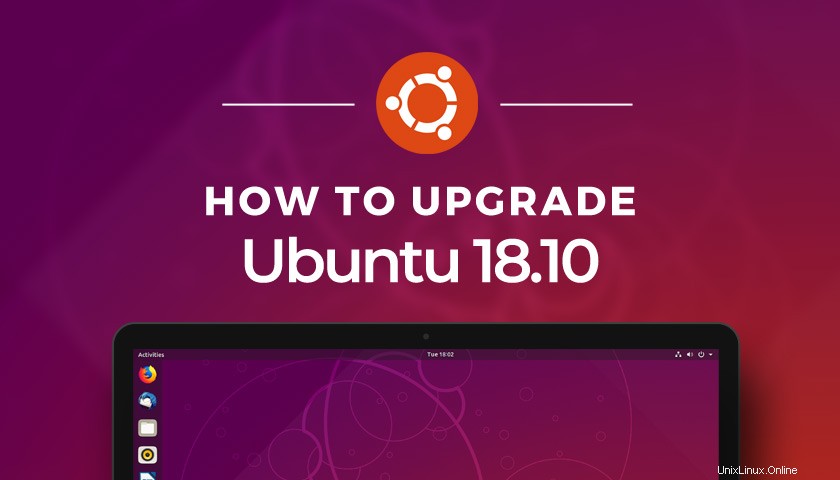
Dans cet article, nous vous montrer comment mettre à niveau vers Ubuntu 18.10 à partir d'Ubuntu 18.04 LTS.
Surnommée la «seiche cosmique», Ubuntu 18.10 est la dernière version d'Ubuntu. Il regorge de nouveaux logiciels et des dernières mises à jour.
La mise à niveau vers Ubuntu 18.10 est facile, mais il y a des raisons pour lesquelles vous ne voudrez peut-être pas le faire
Mais bien qu'il soit facile de mettre à niveau vers Ubuntu 18.10 à partir d'Ubuntu 18.04 LTS, il existe un certain nombre de raisons pour lesquelles vous pourriez ne pas veux.
En tant que support à long terme (LTS), la version 18.04 bénéficie de 5 ans de support continu, de correctifs critiques et de mises à jour. Des versions régulières, y compris la dernière ? Ouais, pas tellement; mises à jour pendant 9 mois.
Mais si, pour vous, les avantages de la mise à niveau, tels que des logiciels plus récents, des packages mis à jour et un noyau Linux plus récent, sont trop tentants pour résister, voici ce que vous devez faire.
Quelques conseils
Vous pouvez mettre à niveau les versions d'Ubuntu de deux manières :en utilisant le Software Updater intégré ou en utilisant la ligne de commande.
Quelle que soit la méthode que vous choisissez, vous obtenez exactement la même "seiche cosmique" que tout le monde, bugs et tout.
Sachez que vous impossible de mettre à niveau vers Ubuntu 18.10 à partir d'Ubuntu 17.10 (ou plus tôt). Si vous utilisez une version plus ancienne, vous devez d'abord effectuer une mise à niveau vers Ubuntu 18.04 LTS et puis répétez le processus pour passer à Ubuntu 18.10.
Enfin, nous publions ce guide juste avant la sortie d'Ubuntu 18.10 (prévue le 18 octobre). Utilisez le heads-up pour voir ce qui est impliqué ou décider si vous êtes prêt à sauter le pas.
Vous avez besoin de plus de persuasion ? Lisez notre examen d'Ubuntu 18.10 jeudiComment mettre à niveau vers Ubuntu 18.10 à partir de 18.04 LTS
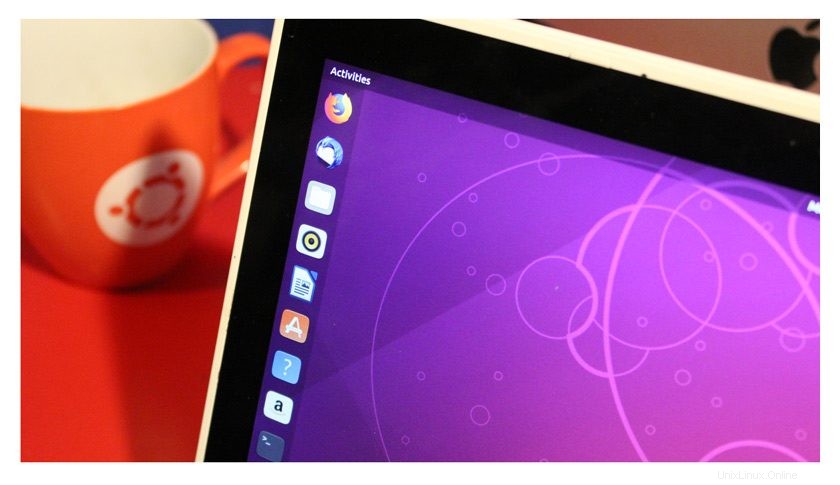
Les versions de support à long terme, de par leur conception, ne vous informeront que des nouvelles versions LTS. Le prochain, Ubuntu 20.04 LTS, est prévu pour avril 2020.
Parce qu'Ubuntu 18.10 n'est pas une version LTS, vous devez d'abord dire au système d'exploitation que vous êtes heureux de migrer vers des versions régulières, risques acceptés :
- Ouvrez le " Logiciel et mises à jour ” application
- Appuyez sur "Mises à jour ” onglet
- Recherchez la section intitulé "M'avertir d'une nouvelle version d'Ubuntu"
- Définissez "Pour les versions de support à long terme" sur "Pour toute nouvelle version"
- Cliquez sur "Fermer"
C'est à peu près tout ce que vous devez faire. Quelque temps après le 18 octobre, vous serez informé d'une nouvelle version et vous aurez le choix de mettre à niveau.
Mais juste au cas où vous auriez peur de sélectionner la mauvaise option, nous passerons en revue chaque étape ci-dessus, ci-dessous, cette fois avec des images. De cette façon, vous savez que vous cliquez sur le droit cases et en sélectionnant le droit options.
Ouvrez la grille Applications et recherchez l'application "Logiciels et mises à jour".
Cliquez sur l'icône pour ouvrir l'application. Vous verrez un écran qui ressemble à ceci :
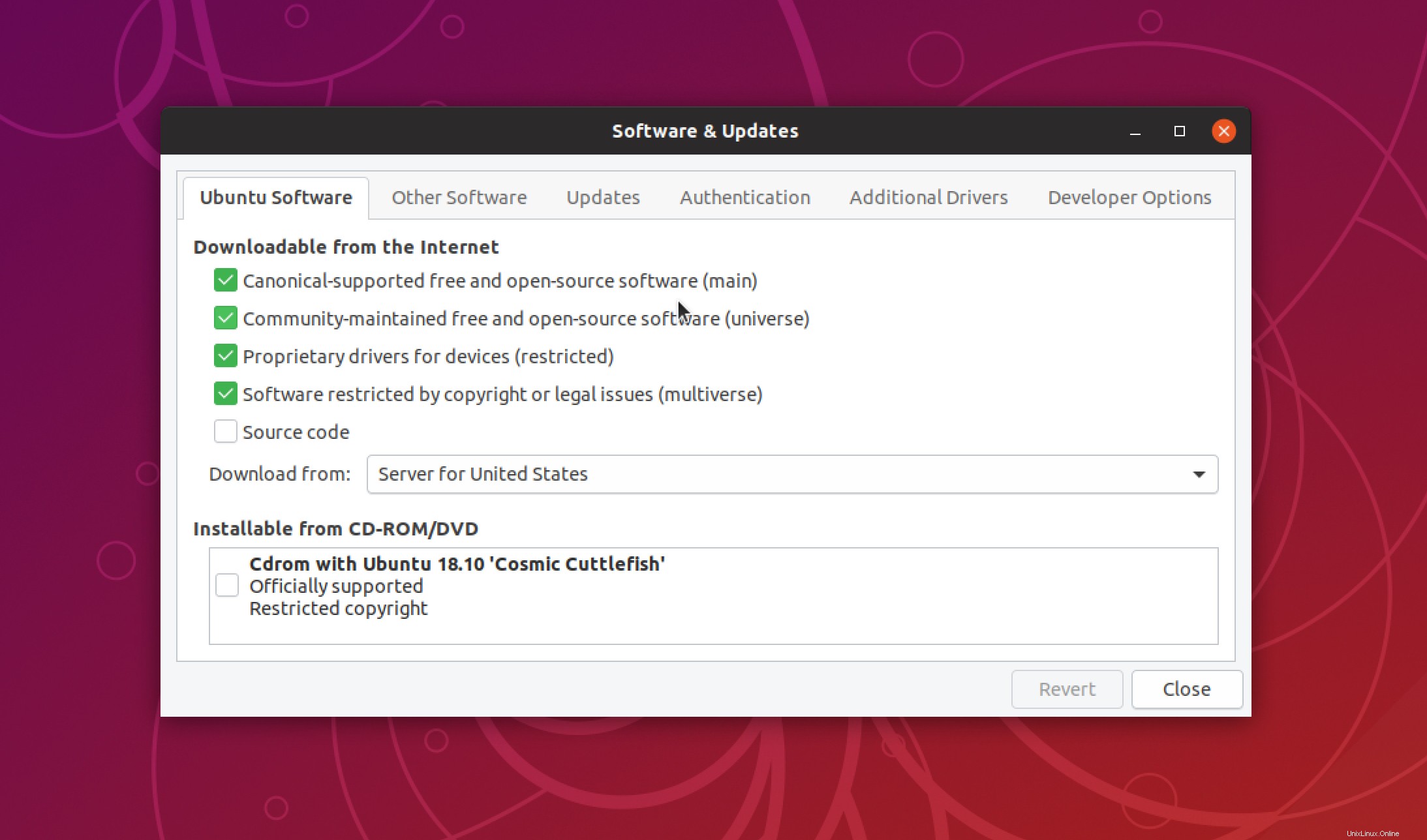
Ignorez tout ce que vous voyez. Nous voulons la section "Mises à jour", troisième onglet à partir de la gauche.
Sur cette page, vous verrez de nombreuses options répertoriées, mais celle que nous voulons se trouve en bas de la fenêtre : "M'avertir d'une nouvelle version d'Ubuntu".
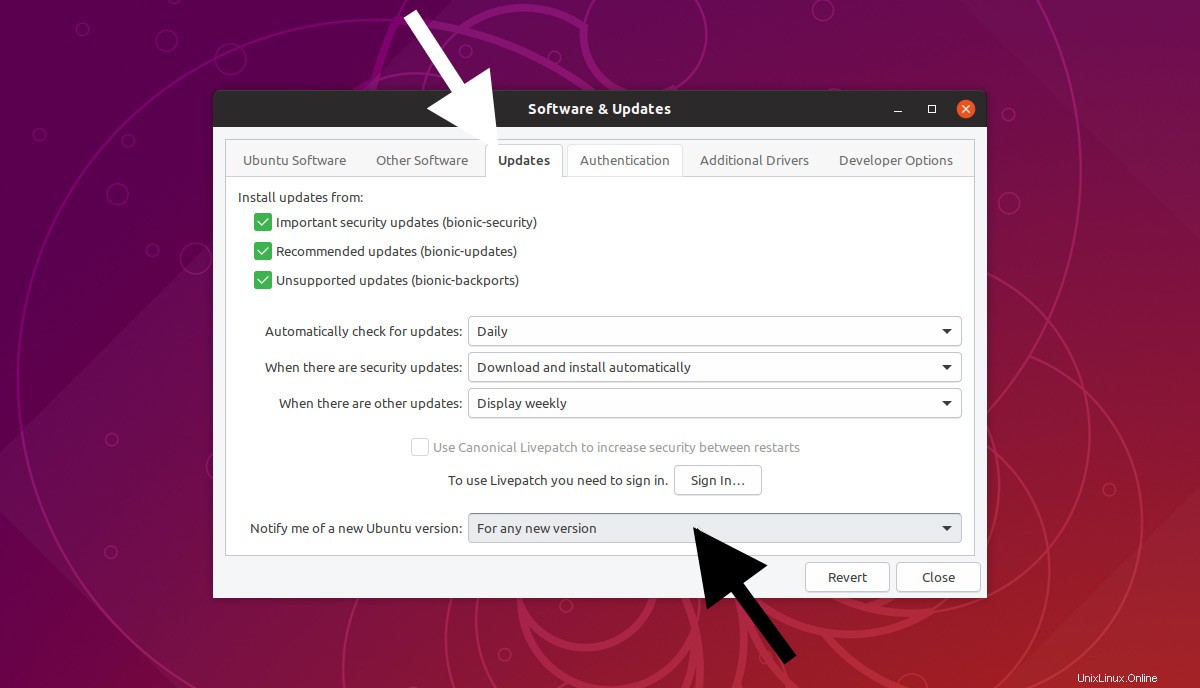
Ce sera défini sur "Versions de support à long terme" par défaut. Vous devez changer cela.
Cliquez sur le texte pour faire apparaître un menu déroulant. À partir de là, sélectionnez l'option "pour toute nouvelle version" et cliquez sur Fermer.
L'application vous invitera à "vérifier les mises à jour" (faites-le) et... Vous êtes maintenant prêt pour la sortie officielle d'Ubuntu 18.10 le 18 octobre !
Lorsque Canonical choisit d'envoyer un ping à l'invite de "mise à niveau" (qui n'arrive pas toujours en même temps que l'ISO est mise à disposition pour téléchargement), vous pourrez effectuer la mise à niveau vers 18.10 à l'aide de l'outil de mise à jour de logiciels.
Pas de commandes, pas de tracas, juste une transition en douceur de 18.04 à 18.10.
Comment mettre à niveau Ubuntu 18.04 vers 18.10 dès maintenant
Pas envie d'attendre jeudi ? Vous voulez jeter un coup d'œil tôt? Si a) vous êtes extrêmement impatient et b) acceptez les risques, vous pouvez forcer la mise à niveau d'Ubuntu 18.04 vers 18.10 à l'aide de la commande "do-release-upgrade".
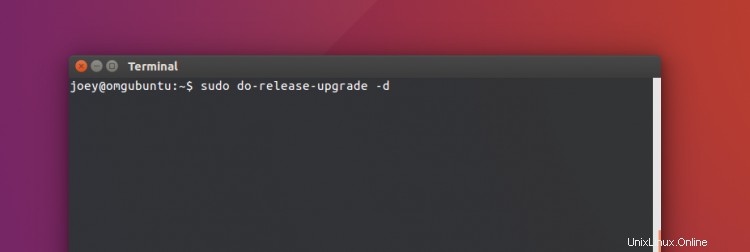
L'exécution de cette commande désactivera les sources logicielles et supprimera tous les PPA que vous avez ajoutés. Il ajoutera ensuite les référentiels Cosmic nécessaires, obtiendra une liste de ce qu'ils proposent, comparera cette liste à ce qui est installé et vous demandera l'autorisation de mettre à niveau les packages.
Étant donné que tout ce processus se déroule en succession (relativement rapide), assurez-vous que vous n'êtes pas dans une situation où vous pouvez être distrait. Faites attention au terminal, d'accord ?
Lorsque vous êtes prêt, exécutez cette commande pour déclencher la mise à niveau, saisissez votre mot de passe sudo lorsque vous y êtes invité :
sudo do-release-upgrade -d
Si vous êtes curieux de connaître le -d flag signifie simplement "développement" car, pour le moment, c'est précisément ce qu'est la prochaine version :en développement. Il y a souvent confusion quant à savoir si le -d est nécessaire. C'est ce que j'utilise; Ça marche; YMMV.
Remarques
Comme mentionné, vous devrez approuver le processus de mise à niveau à différentes étapes de l'exécution. Utilisez les touches « y » et « Entrée » pour le faire.
Sachez également que la mise à niveau vers Ubuntu 18.10 à partir de la version 18.04 peut prendre plusieurs heures . La vitesse de votre ordinateur, la vitesse de votre disque dur et la vitesse de votre connexion Internet jouent toutes un rôle.
Enfin, bien que vous puissiez continuer à utiliser votre ordinateur normalement pendant que la mise à niveau est en cours, il est préférable, d'après l'expérience sur une plate-forme moins que haut de gamme, que vous ne le fassiez pas. Cela ralentit les choses.